Обзор программы для записи экрана Icecream [плюсы и минусы, шаги]
Будьте честны, наличие идеального инструмента для записи экрана поможет вам эффективно захватить ваш экран. И хотя Icecream Screen Recorder может показаться вам сладким угощением, существуют и другие варианты, которые помогут вам записывать все на экране вашего компьютера с легкостью и точностью. Поэтому приготовьтесь ознакомиться с обзором Icecream Screen Recorder и альтернативой, которые помогут вам принять обоснованное решение и улучшить свой опыт записи.
Список руководств
Обзор устройства записи экрана Icecream Как использовать Icecream Screen Recorder Не устраивает? Попробуйте альтернативу Icecream Screen Recorder Устранение распространенных проблем с Icecream Screen RecorderОбзор устройства записи экрана Icecream
Icecream Screen Recorder завоевал популярность среди пользователей в основном благодаря простоте использования и универсальным функциям, что делает его превосходным вариантом как для новичков, так и для опытных создателей. Опираясь на отзывы на нескольких платформах, перечисленные функции, плюсы и минусы помогут вам решить, соответствует ли он своей репутации надежного выбора для повседневных нужд записи.
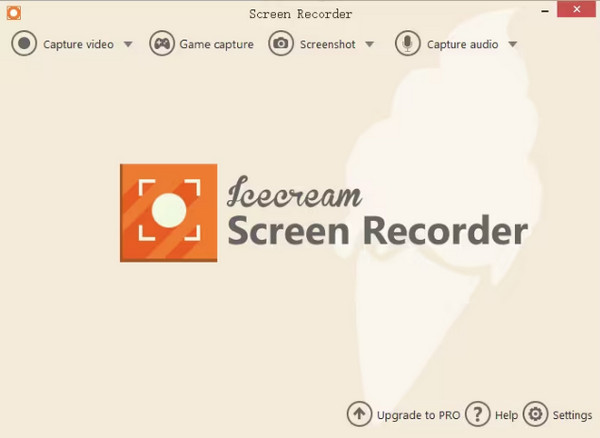
Функции:
• Запись на весь экран и в выбранной области. Сделайте снимок всего экрана или выберите нужную область.
• Захват веб-камеры. Добавьте записи с веб-камеры к записям экрана.
• Аудиозапись. Icecream Screen Recorder записывает системный звук и входной сигнал микрофона выборочно или одновременно.
• Инструменты редактирования. Позволяет добавлять текст, стрелки, фигуры и аннотации для улучшения записи.
• Расписание записей. Установите таймер для начала и окончания записи в определенное время.
• Форматы вывода. Сохраняйте записи в форматах MP4, AVI, MOV, FLV и других.
- Плюсы
- Снимайте четкое, детализированное видео и аудио.
- Простая конструкция делает его удобным для пользователей любого уровня подготовки.
- Разумная цена, предлагается бесплатная версия с основными функциями.
- Поддержка веб-камеры и звука для комплексной записи.
- Можно обрезать записи перед сохранением.
- Минусы
- Пользователи столкнулись с трудностями из-за ошибок и сбоев при длительных записях.
- Не имеют расширенных возможностей редактирования видео.
- Отсутствие расширенных функций, имеющихся у конкурентов.
В целом, Icecream Screen Recorder идеально подходит для тех, кто ищет простой инструмент для повседневных нужд записи. Хотя есть незначительные недостатки, стоит попробовать; посмотрите, как это работает, в следующей части.
Что следует учитывать при выборе устройства для записи совещаний
После этого краткого обзора Icecream Screen Recorder вы увидели, что он идеально подходит как для новичков, так и для опытных создателей. Хотите ли вы записать обучающее видео, игровой процесс или презентацию, вот как максимально использовать его функции:
Запись экрана
- 1. После запуска Icecream Screen Recorder нажмите раскрывающуюся кнопку «Захват видео».
- 2. Затем вам нужно будет выбрать область записи, например, весь экран или пользовательскую область.
- 3. После выбора нажмите кнопку «Запись», чтобы начать запись.
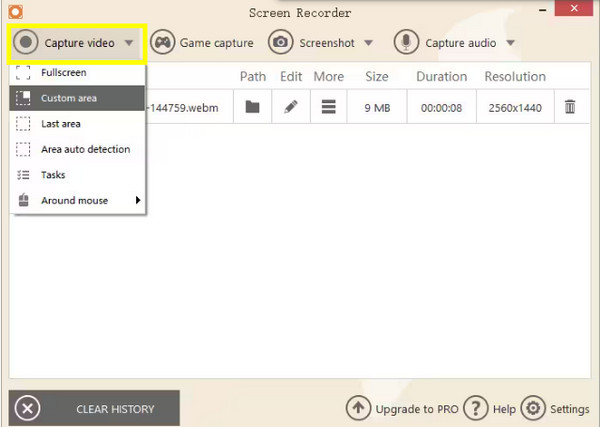
Запись с веб-камеры
- 1. Включите опцию «Веб-камера» в настройках, если вы хотите добавлять кадры с веб-камеры во время записи экрана, что идеально подходит для обучающих программ или видеоблогов.
- 2. Это запись веб-камеры позволяет размещать отснятый материал в любом месте записи экрана.
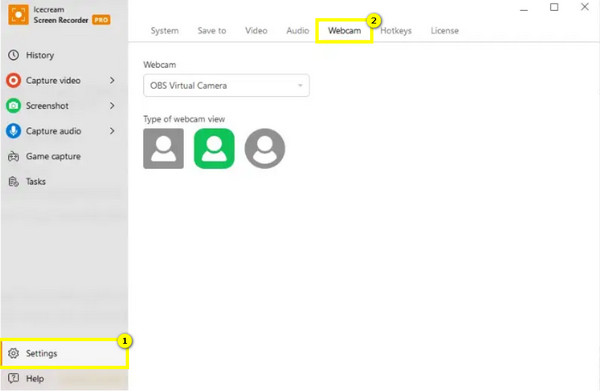
Аннотировать во время записи
- 1. Во время сеанса записи добавляйте аннотации с помощью появившейся панели инструментов.
- 2. Добавьте текст, стрелки, фигуры и выделения, чтобы подчеркнуть некоторые моменты в вашем видео.
- 3. Вы также можете настроить размер, цвет и стиль аннотаций.
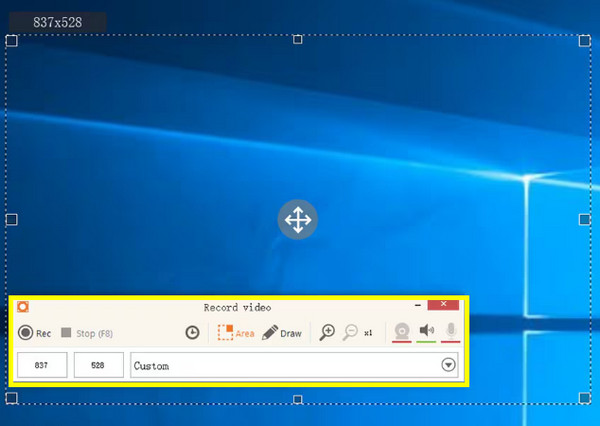
Отредактируйте видеозапись и сохраните ее
- 1. После завершения Icecream Screen Recorder позволит вам отредактировать видео с помощью триммера, удалив ненужные разделы. Также вы можете отрегулировать громкость звука, если это необходимо.
- 2. Затем сохраните видео в желаемом формате, например MP4, MOV, AVI или другом.
- 3. При желании вы можете поделиться своим видео по электронной почте или загрузить его напрямую в социальные сети.
5 лучших программ для записи и транскрипции собраний
Если запись экрана Icecream не совсем соответствует вашим потребностям, AnyRec Screen Recorder является отличной альтернативой. Известный своими высококачественными записями, AnyRec Screen Recorder захватывает все на экране с точностью и ясностью, будь то полноэкранный режим, выбранная часть или активное окно. Он также захватывает системный звук, микрофонный вход и веб-камеру одновременно, предлагая большую гибкость для любых целей записи. Кроме того, он предоставляет мощные инструменты редактирования, которые позволяют вам обрезать, вырезать и добавлять аннотации к вашим видео, еще больше настраивая перед публикацией.

Записывайте экран, звук и веб-камеру с превосходной четкостью одновременно.
Настраиваемые параметры записи для получения желаемого качества.
Сохраняйте записи в форматах MP4, MOV, AVI и других популярных форматах.
Поддерживаются аннотации в реальном времени и создание снимков экрана.
100% Безопасный
100% Безопасный
Шаг 1. Открытым AnyRec Screen Recorder и нацельтесь на опцию «Видеозапись». Выберите запись всего экрана или выбранной области. И настройте системный звук и звук микрофона по своему усмотрению.

Шаг 2.Для дополнительных настроек, таких как формат и качество, нажмите «Настройки» и перейдите на вкладку «Вывод», чтобы внести необходимые изменения.

Шаг 3.Нажмите кнопку «REC», чтобы начать. Во время записи используйте предоставленные инструменты для аннотирования экрана. Как и в Icecream Screen Recorder, вы также можете делать снимки моментов с помощью кнопки «Камера».

Шаг 4.Наконец, нажмите кнопку «Стоп». Запись откроется в окне предварительного просмотра. Здесь вы можете просмотреть видео и обрезать любые разделы. Если вы довольны результатом, нажмите кнопку «Сохранить».

100% Безопасный
100% Безопасный
Устранение распространенных проблем с Icecream Screen Recorder
Хотя Icecream Screen Recorder известен своей дружелюбностью и плавной функциональностью как для новичков, так и для профессионалов, он все еще небезопасен из-за проблем. К счастью, эти проблемы можно решить с помощью простых шагов по устранению неполадок. Ниже приведены наиболее частые проблемы, с которыми сталкиваются пользователи, а также решения, которые помогут вам вернуться на правильный путь.
#1. Запись не начинается
Сбои в работе программного обеспечения или недостаточные разрешения могут стать причиной этой проблемы. Поэтому убедитесь, что у Icecream Screen Recorder достаточно разрешений для записи на экране вашего компьютера. Вы также можете закрыть дополнительное программное обеспечение для записи и редактирования, которое может мешать сеансу.
#2. Плохое качество
В этой проблеме проверьте настройки Icecream Screen Recorder и посмотрите, правильно ли установлены разрешение и битрейт. Убедитесь, что микрофон и системные аудиовходы также выбраны правильно.
#3. Размытая запись
Эта проблема обычно возникает, когда установлено слишком низкое разрешение или производительность вашей системы недостаточно высока для обработки высококачественных записей. Поэтому убедитесь, что разрешение установлено на высоком уровне, например 1080p. Также, пожалуйста, освободите процессор и память, закрыв все ресурсоемкие программы, работающие в фоновом режиме.
#4. Задержка записи
Вызвано аппаратными ограничениями, такими как недостаточное питание, задержка записи или заикание, обычно происходит в сеансе записи. Избавьтесь от этой проблемы, обновив драйверы, а также снизив настройки записи, если ваша система не может справиться с более высокими настройками. Или вы можете просто положиться на запись экрана без задержек – Программа для записи экрана AnyRec.
#5. Звук рассинхронизирован
Между тем, этот сценарий произошел из-за неправильных настроек звука или записи с разрешением, которое было слишком высоким. Поэтому вам нужно уменьшить разрешение или частоту кадров, чтобы снизить нагрузку на ваш ПК. Также убедитесь, что в настройках выбраны правильные аудиоустройства, и посмотрите, соответствуют ли они частоте дискретизации.
Заключение
Icecream Screen Recorder зарекомендовал себя как надежный и удобный вариант для записи экрана, предлагающий ряд функций, которые делают его идеальным для всех типов пользователей. Однако, если вы хотите получить еще более богатый функционал записи экрана с расширенными опциями, AnyRec Screen Recorder — лучшая альтернатива Icecream Screen Recorder. Известный своим превосходным качеством, отсутствием задержек и обширными инструментами редактирования, ваши проекты по записи могут быть выполнены без усилий. AnyRec гарантирует надежность и гибкость, будь то профессиональное или личное использование.
100% Безопасный
100% Безопасный
